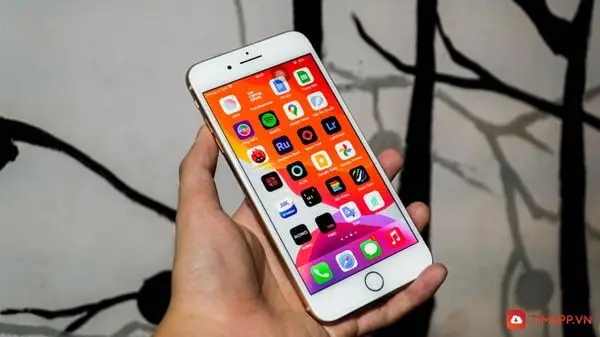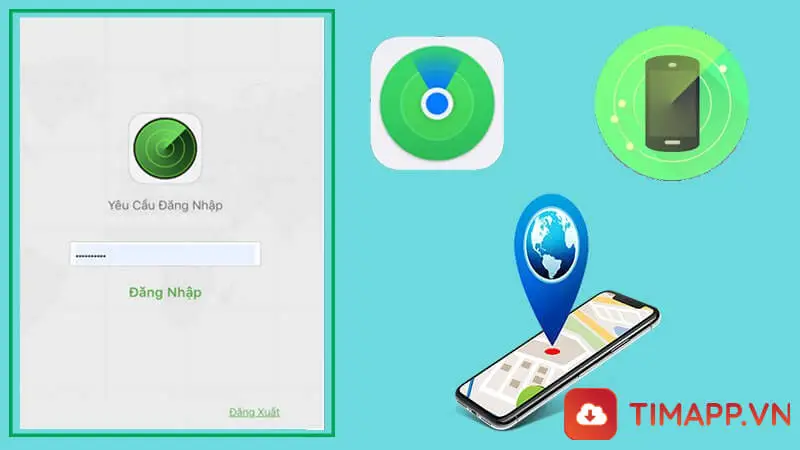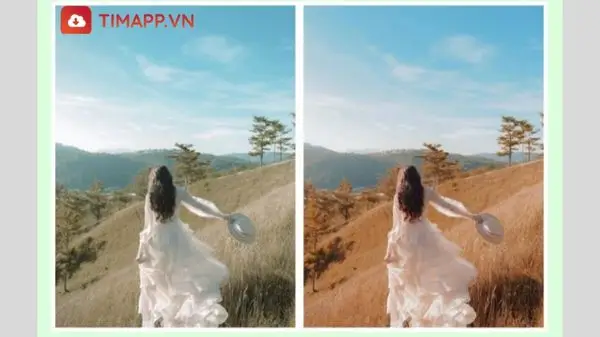Nếu tài khoản Icloud của bạn đã bị đầy dung lượng hoặc dữ liệu đang bị rối thì hãy tiến hành tắt đồng bộ icloud nhé! Trong bài viết dưới đây Timapp.vn sẽ bật mí cho bạn cách tắt đồng bộ Icloud dễ dàng và hiệu quả nhất! Hãy cùng theo dõi đến cuối bài viết nhé bạn!
Đồng bộ tài khoản iCloud là gì?
Đó là quá trình sao lưu dữ liệu của điện thoại iPhone lên trên bộ lưu trữ đám mây iCloud của Apple. Dữ liệu được sao lưu bao gồm: danh bạ, tin nhắn, hình ảnh, ghi chú, lịch sử web,… Khi một người sử dụng một tài khoản iCloud và bật tính năng đồng bộ, thì nó sẽ có mặt trên tất cả các thiết bị Apple của người dùng đó.
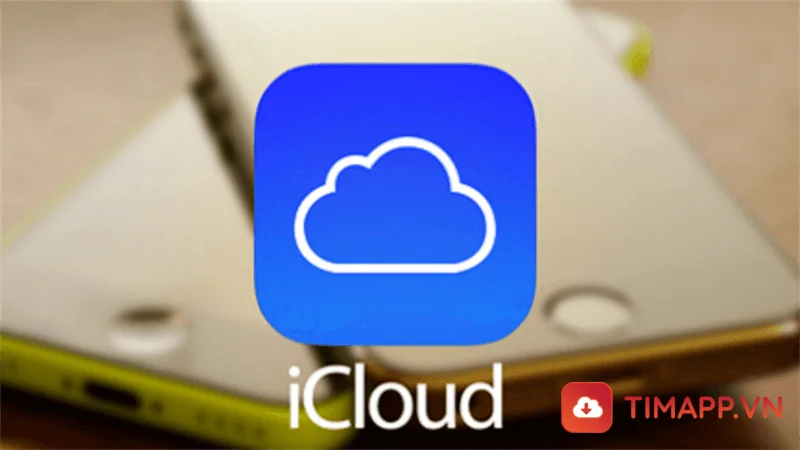
Nên tắt đồng bộ Icloud trong trường hợp nào?
Khi nào nên dùng cách tắt đồng bộ Icloud là câu hỏi thắc mắc của rất nhiều người. Dưới đây là những gợi ý về các trường hợp bạn mà nên thực hiện:
- Thứ nhất là dữ liệu iCloud bị đầy.
Khi tài khoản iCloud của bạn báo đầy thì bạn cần thực hiện tính năng tắt đồng bộ iCloud để giúp giảm tải dữ liệu nhé!
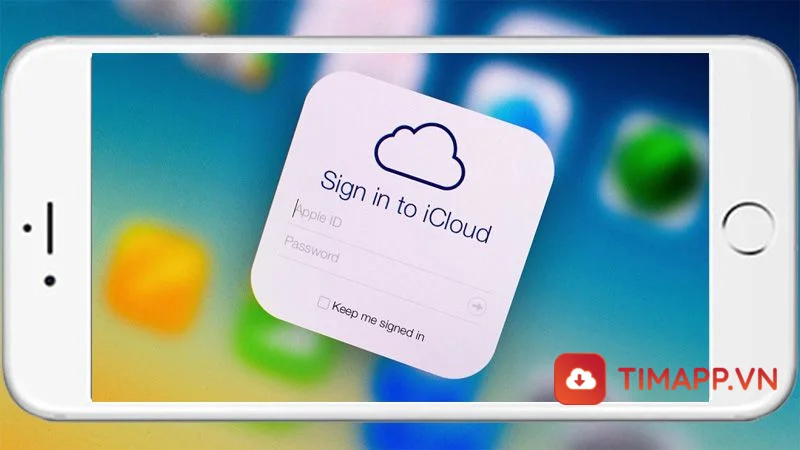
- Trường hợp thứ hai là khi bạn sử dụng chung thiết bị với gia đình và bạn bè.
Chẳng hạn, Ipad là thiết bị mà bạn và gia đình cùng sử dụng chung với nhau; thế nhưng bạn lại dùng tài khoản iCloud trên chiếc iPhone cá nhân của mình để đăng nhập vào Ipad và bật tính năng đồng bộ hóa.
Khi đó tính bảo mật và riêng tư của tất cả các dữ liệu (bao gồm: hình ảnh, video, danh bạ,… ) trên chiếc iPhone của bạn sẽ xuất hiện trên chiếc iPad dùng chung đó.
- Cuối cùng bạn nên tắt tính năng đồng bộ hóa khi lỡ đăng nhập vào tài khoản iCloud của người khác.
Khi bạn đăng nhập một tài khoản iCloud khác trên thiết bị của mình thì hệ thống sẽ tự động đồng bộ một số dữ liệu đang có trên iCloud Drive. Dó đó để các dữ liệu đó không hiển thị nữa thì bạn cần phải nhanh chóng tắt tính năng đồng bộ nhé!
Lợi ích của việc tắt đồng bộ Icloud trên điện thoại iPhone
– Khi bạn tắt tính năng đồng bộ Icloud sẽ giúp lọc các dữ liệu cần đồng bộ, từ đó tránh tình trạng iCloud bị đầy bộ nhớ.
– Trong trường hợp nếu xảy ra sự cố lỗ hổng bảo mật kém an toàn thì nó sẽ giúp đảm bảo dữ liệu quan trọng của người dùng
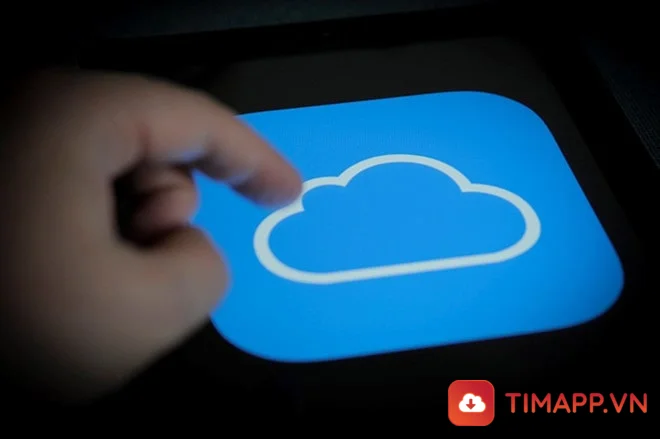
>>> Xem thêm: Hai cách đọc tin nhắn qua iCloud đơn giản và nhanh nhất
Cách tắt đồng bộ iCloud trên điện thoại Iphone cực nhanh
Tắt đồng bộ từng thư mục
Để tiến hành tắt sao lưu và đồng bộ từng thư mục nhanh nhất, bạn chỉ cần thực hiện như sau:
– Bước 1: Tiến hành mở cài đặt, sau đó nhấn vào thông tin tài khoản người dùng.
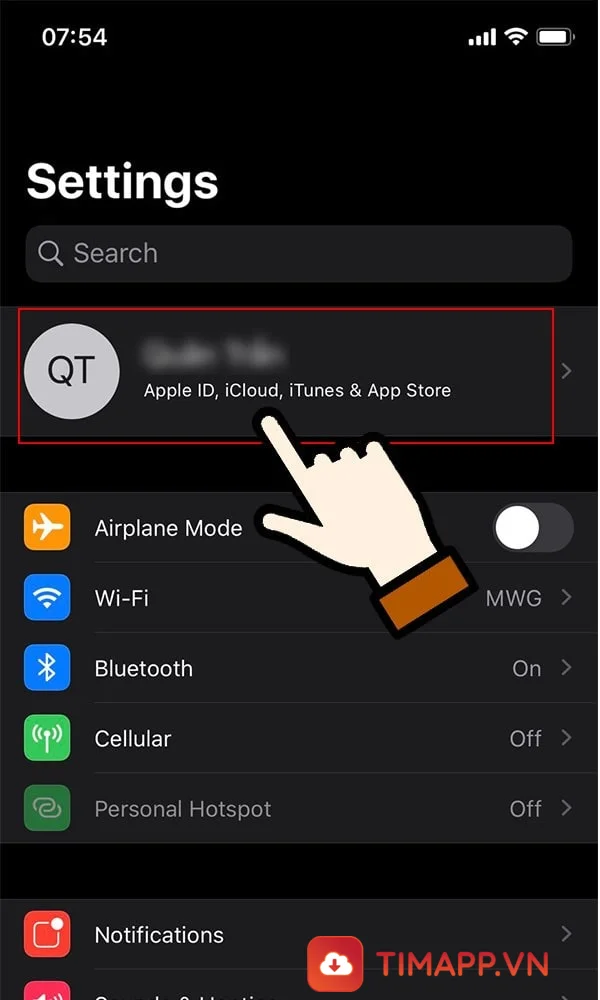
– Bước 2: Nhấp vào mục iCloud.
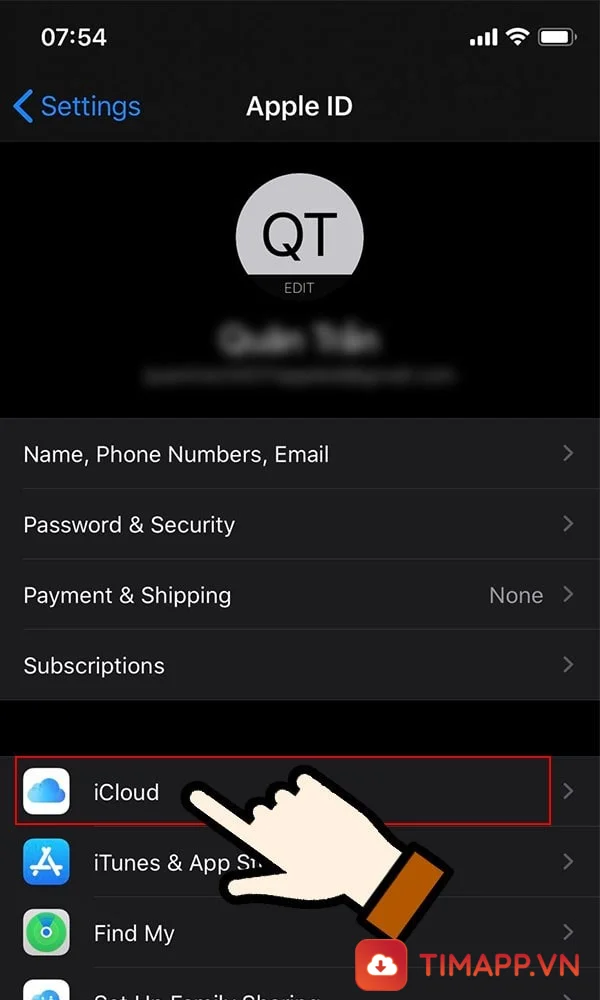
– Bước 3: Thực hiện kéo các thư mục như: tin nhắn, danh bạ, ghi chú, lịch,… sang trái để tiến hành tắt sao lưu.
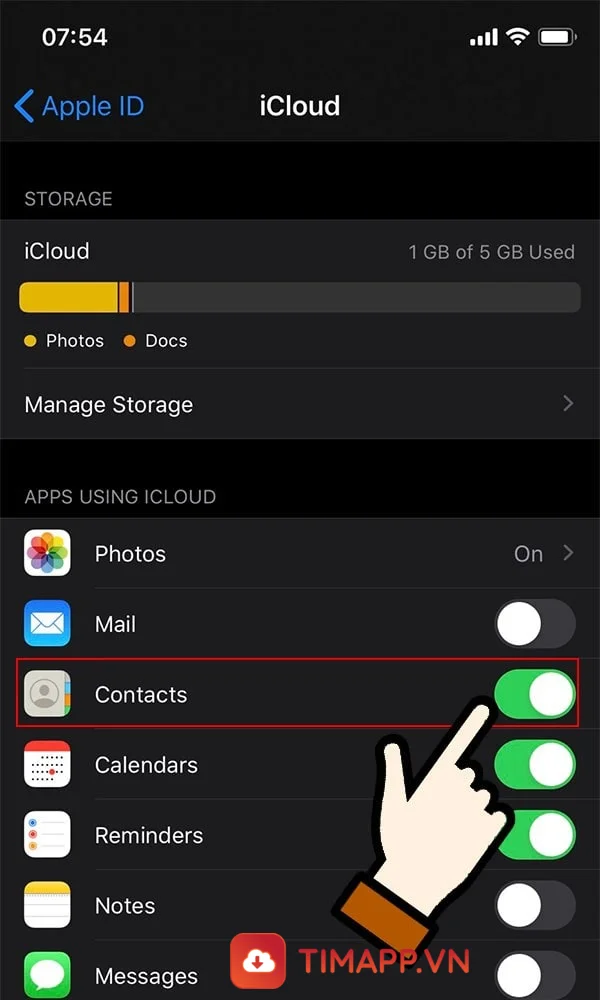
Cách tắt đồng bộ iCloud toàn bộ
Trong trường hợp bạn muốn tắt toàn bộ, không muốn sao lưu thư mục nào lên iCloud thì chỉ cần làm như sau:
– Bước 1: Nhấn chọn iCloud Backup.
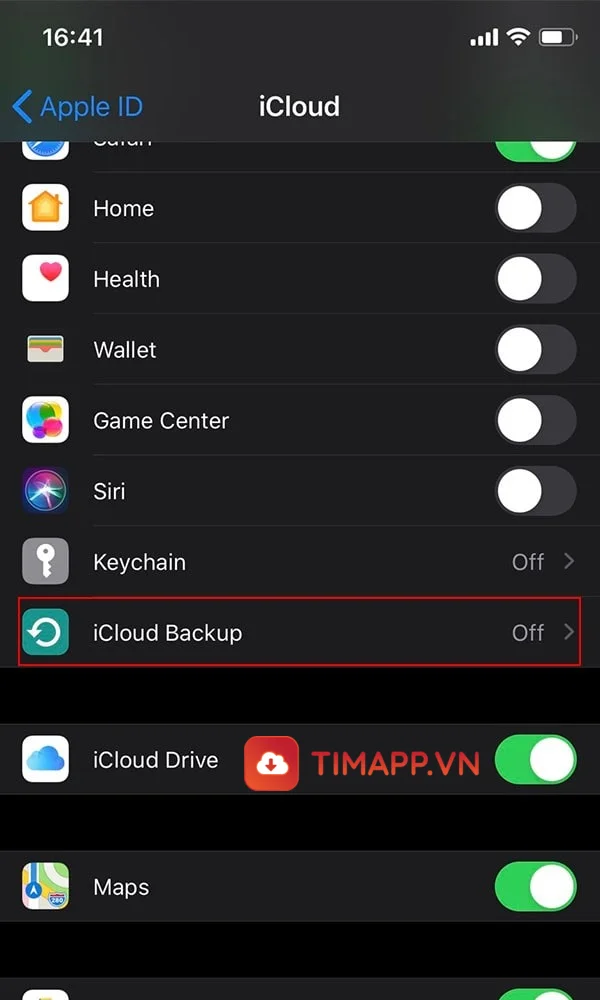
– Bước 2: Thao tác kéo thanh công cụ sang trái để tắt và xác nhận OK.
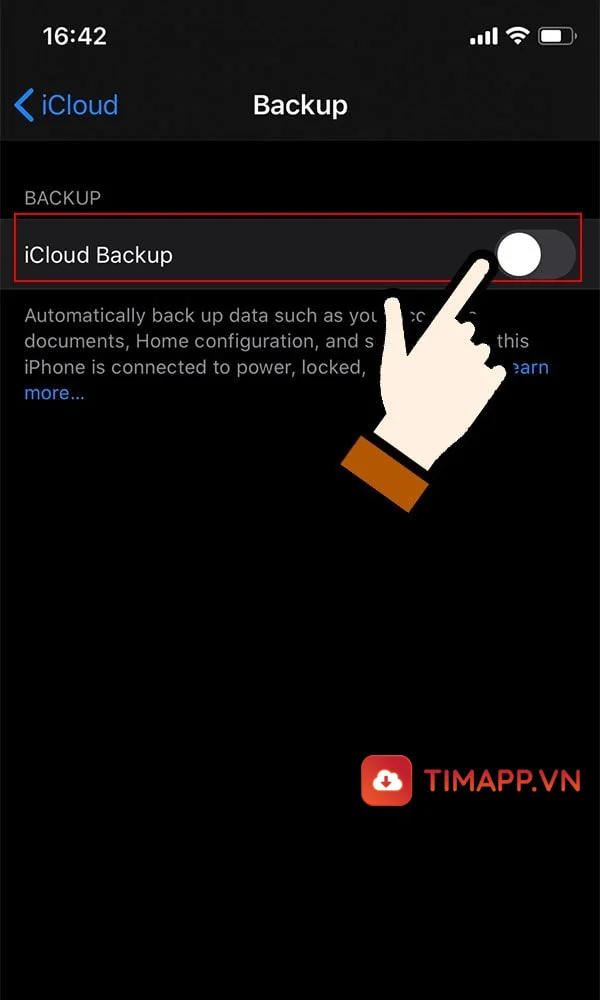
Trên đây là hướng dẫn cách tắt đồng bộ iCloud đơn giản và dễ dàng nhất. Để cập nhật thêm nhiều thông tin thú vị khác, hãy truy cập website của chúng tôi tại địa chỉ https://timapp.vn/ để đọc những bài viết mới và hay nhất được cập nhật mỗi ngày nhé bạn!
>>> Xem thêm: Hướng dẫn chi tiết cách đăng xuất iCloud đơn giản, nhanh chóng